請注意::這篇文章的翻譯只是為了方便而提供。譯文透過翻譯軟體自動建立,可能沒有經過校對。因此,這篇文章的英文版本應該是包含最新資訊的管理版本。你可以在這裡存取這些內容。
管理使用者權限
上次更新時間: 五月 20, 2024
超級管理員和擁有HubSpot帳戶中新增和編輯使用者權限的使用者可以變更使用者的權限。 使用者必須登出帳戶並重新登入,權限更新才會生效。
您可以檢視使用者的權限歷程記錄,以追蹤他們在一段時間內的權限變更。
在您開始之前
若要編輯現有用戶,您必須執行以下操作:
- 設定您的HubSpot帳戶。
- 建立HubSpot使用者。
- 如果用戶需要使用需要付費席次的功能,請購買付費席次。
編輯使用者權限
若要編輯現有用戶的權限:
- 在你的 HubSpot 帳戶中,點擊頂端導覽列中的settings「設定圖示」。
- 在左側邊欄選單中,前往使用者和團隊。
- 在使用者表格中,按一下使用者記錄,然後按一下存取索引標籤。
- 在「權限」下方,點擊「編輯權限」。 您可以使用「目前檢視」下拉式選單,在編輯前後檢閱使用者權限。
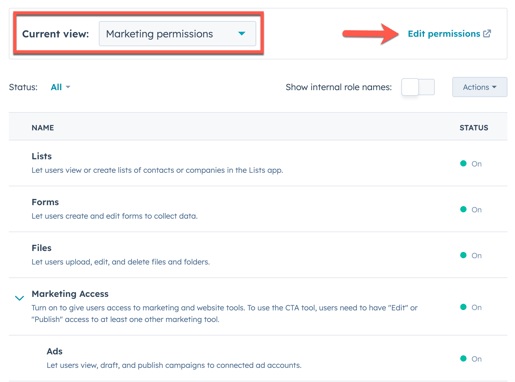
- 在「編輯存取權限」畫面上,按一下以展開「選擇如何設定存取權限」和「選擇權限」部分。
- 視需要開啟和關閉權限。 請參閱HubSpot的使用者權限指南,深入瞭解每項權限授予的存取權限。
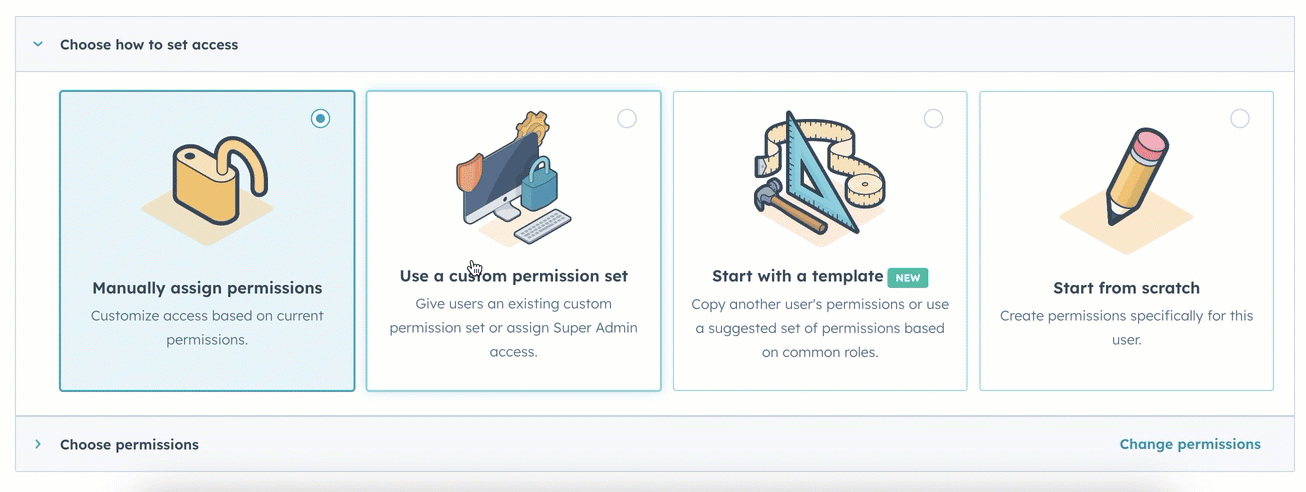
一次編輯多個使用者的使用者權限
- 在你的 HubSpot 帳戶中,點擊頂端導覽列中的settings「設定圖示」。
- 在左側邊欄選單中,前往使用者和團隊。
- 勾選您要編輯其權限的使用者旁的核取方塊。
- 按一下表格頂端的「編輯權限」。 您現在可以根據需要編輯所選用戶的權限。
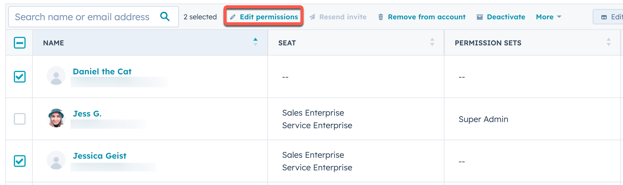
建立和編輯權限集(僅限Enterprise版 )
權限集可讓您為團隊定義預設權限。 創建權限集並為其指定特定權限後,您可以為新用戶和現有用戶分配權限集,以授予他們相同的權限。
深入瞭解如何建立和編輯權限集。
比較權限(僅限專 業版和企業版)
您可以比較使用者或權限集(僅限Enterprise版)的權限,瞭解不同帳戶的存取權限有何不同。
- 在你的 HubSpot 帳戶中,點擊頂端導覽列中的settings「設定圖示」。
- 在左側邊欄選單中,前往使用者和團隊。
- 在頂部,前往「使用者」索引標籤或「權限集」索引標籤。
- 在表格中,按一下要比較的使用者或權限集旁的核取方塊,然後按一下比較存取權限。

- 在「比較存取權」頁面上,向下捲動以檢視所選使用者或權限集之間的權限差異。 若要變更使用者或權限集,請在頁面上方按一下「選擇權限集或使用者」下的下拉式選單。
- 按一下「所有區段」下拉式選單,以篩選您看到的權限或使用者預設值。 切換關閉隱藏相似性 以查看所有權限。

- 若要變更使用者或權限集的權限,請將滑鼠遊標移到特定使用者或權限集一側的權限上,然後按一下變更權限或管理此自訂權限集。

User Management
你的意見回饋對我們相當重要,謝謝。
此表單僅供記載意見回饋。了解如何取得 HubSpot 的協助。